在WPS表格中,要将工作表设置为只读模式,请遵循以下步骤: 1. 打开包含需要锁定的表格文件。 2. 点击左上角的文件选项。 3. 在下拉菜单中选择另存为。 4. 在弹出窗口中,选择保存类型为“WPS表格”,或者如果默认是模板,选中“工具”复选框以确保以只读方式保存。 5. 在“保存位置”处输入或选择一个合适的位置,然后点击“选项”按钮。 6. 在新打开的对话框中,勾选“所有信息”的权限设置中的“限制编辑”选项,并取消其他可编辑项(如格式、审阅等)的勾选。 7. 确认无误后,点击“确定”完成只读模式的设置并保存文件。 现在该表格已设定为只读状态,他人只能查看数据但无法进行修改。
1、 打开表格,点击左上角的‘WPS表格’(如图);
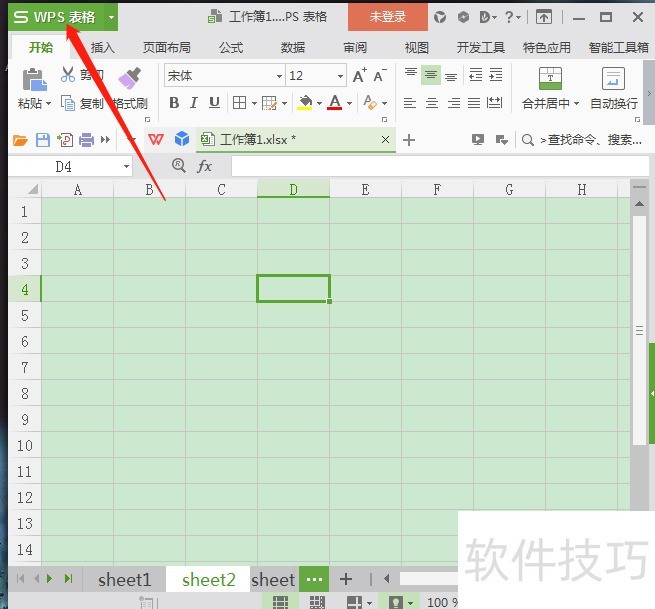
2、 然后点击列表中的‘选项’(如图);
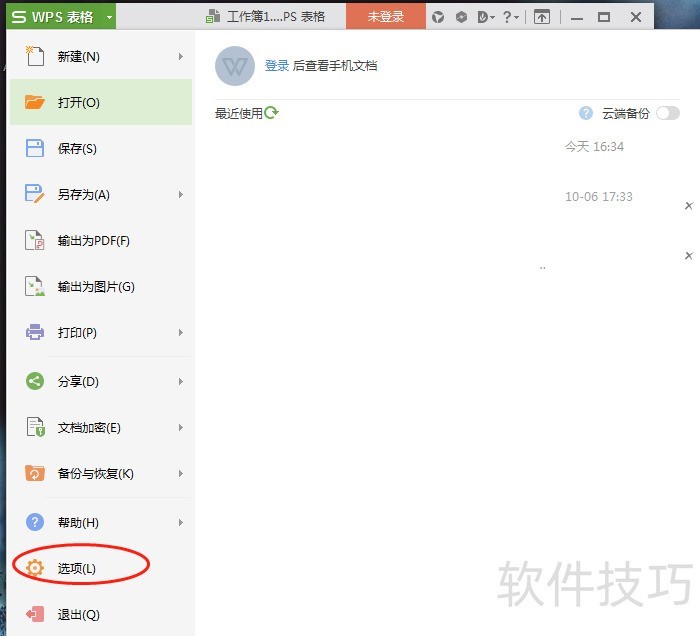
3、 接下来会弹出选项对话框(如图);
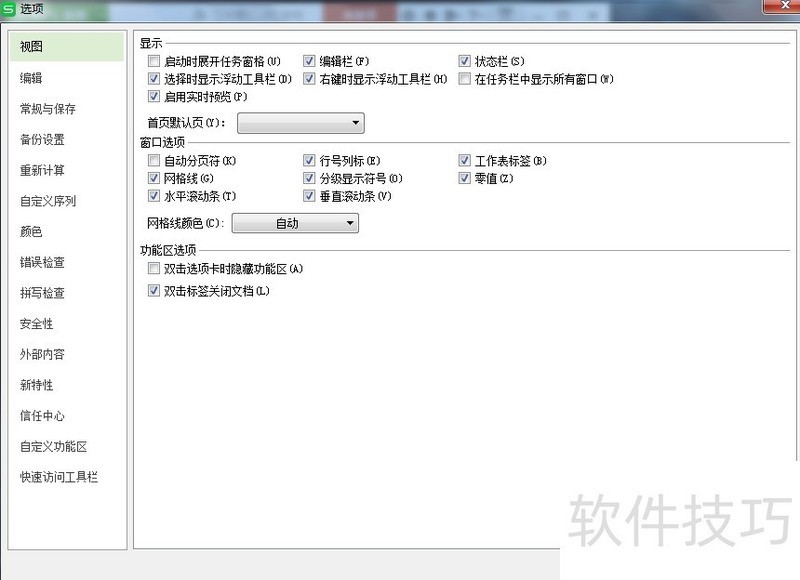
4、 点击左边列表中的‘安全性’(如图);
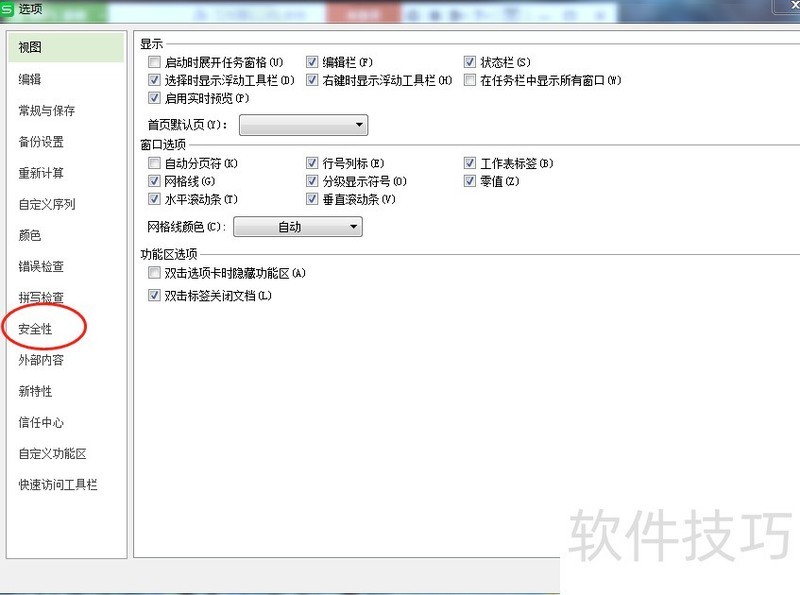
5、 接下来勾选只读(如图);
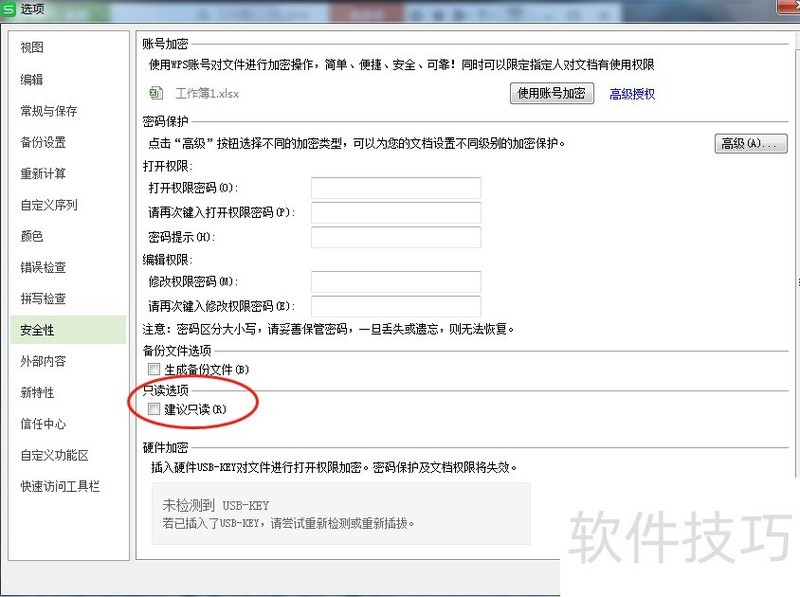
文章标题:WPS表格中怎么将表格设置为只读
文章链接://www.hpwebtech.com/jiqiao/177526.html
为给用户提供更多有价值信息,ZOL下载站整理发布,如果有侵权请联系删除,转载请保留出处。
相关软件推荐
其他类似技巧
- 2024-07-29 17:50:01wps图表坐标轴互换
- 2024-07-29 17:38:02wps表格:设置单元格字符颜色
- 2024-07-29 17:35:01怎么计算WPS表格中多个数的乘积
- 2024-07-29 17:34:02怎么用WPS制作简单表格?
- 2024-07-29 17:30:02如何实现空白行的快速填充?
- 2024-07-29 17:25:02怎样制作wps表格制作
- 2024-07-29 13:48:01WPS表格中如何输入以0为开头的数字
- 2024-07-29 12:43:02windows10系统,如何安装WPS软件?
- 2024-07-29 12:13:02WPS office excle里面随机排序怎么操作
- 2024-07-29 11:58:01wps office excle表格怎样设置密码
金山WPS Office软件简介
WPS大大增强用户易用性,供用户根据特定的需求选择使用,并给第三方的插件开发提供便利。ZOL提供wps官方下载免费完整版。软件特性:办公, 由此开始新增首页, 方便您找到常用的办公软件和服务。需要到”WPS云文档”找文件? 不用打开资源管理器, 直接在 WPS 首页里打开就行。当然也少不了最近使用的各类文档和各种工作状... 详细介绍»









